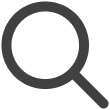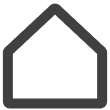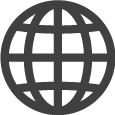Usando o Mapa de Jornada do Conteúdo
O Mapa de Jornada do Conteúdo fornece um resumo visual de como um item de conteúdo é usado no VXT CMS. Ele permite uma compreensão rápida das operações em andamento, mostrando qual conteúdo é exibido em qual tela e através de qual canal.
Iniciando o Mapa de Jornada do Conteúdo
-
Na tela inicial do VXT CMS, clique em Conteúdo.
-
Passe o cursor sobre o item de conteúdo desejado na lista de conteúdo para exibir o ícone
 (Mais).
(Mais). -
Clique no ícone
 (Mais) e selecione Mapa de Jornada do Conteúdo. O fluxo de uso do conteúdo é mostrado em formato de mapa.
(Mais) e selecione Mapa de Jornada do Conteúdo. O fluxo de uso do conteúdo é mostrado em formato de mapa.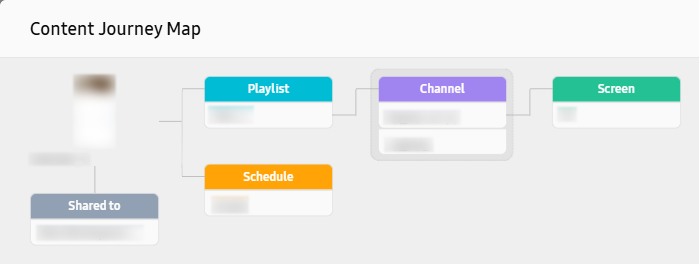
Usando o Mapa de Jornada do Conteúdo
Clique no título de uma playlist, canal ou tela.
Visualizando detalhes
Na página do Mapa de Jornada do Conteúdo, clique no título de uma playlist, canal ou tela.
Detalhes do item clicado (por exemplo, o criador e a data da última atualização) são mostrados.
Redirecionando para a fonte
-
Clique no título de uma playlist, canal ou tela.
-
Na janela pop-up exibida, clique em
 (Ir para a Página de Detalhes). Você é redirecionado para a playlist, canal ou tela ao qual o conteúdo selecionado
pertence.
(Ir para a Página de Detalhes). Você é redirecionado para a playlist, canal ou tela ao qual o conteúdo selecionado
pertence.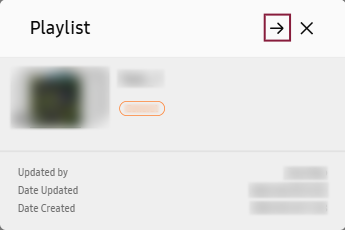
Desconectando do conteúdo
Itens desconectados do conteúdo não são mostrados no Mapa de Jornada do Conteúdo.
-
Abra o Mapa de Jornada do Conteúdo.
-
Clique em
 (Mais) para o título do item a ser desconectado do item de conteúdo desejado e
então clique em Excluir Apenas.
(Mais) para o título do item a ser desconectado do item de conteúdo desejado e
então clique em Excluir Apenas. -
Na janela Excluir Apenas exibida, clique em Excluir Apenas.
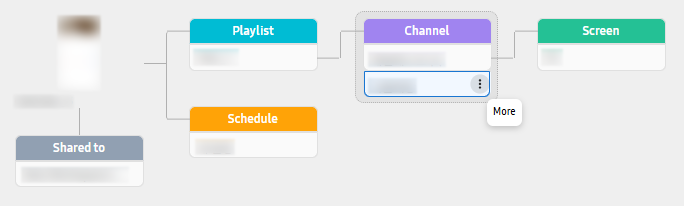
Excluindo conteúdo original e todos os itens vinculados
Desvincule de todos os outros itens e exclua o conteúdo original, da seguinte forma:
-
Abra o Mapa de Jornada do Conteúdo.
-
Clique em
 (Mais) para o conteúdo a ser excluído e então clique em Excluir com Conexões.
(Mais) para o conteúdo a ser excluído e então clique em Excluir com Conexões. -
Na janela Excluir com Conexões exibida, selecione se deseja ou não excluir as telas associadas e então clique em Excluir com Conexões.